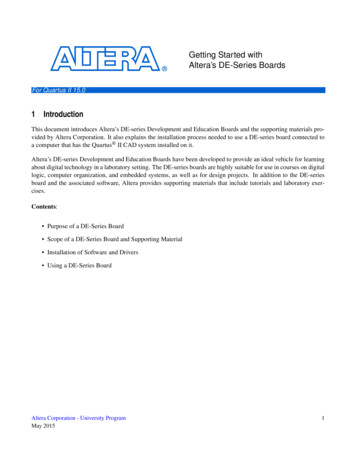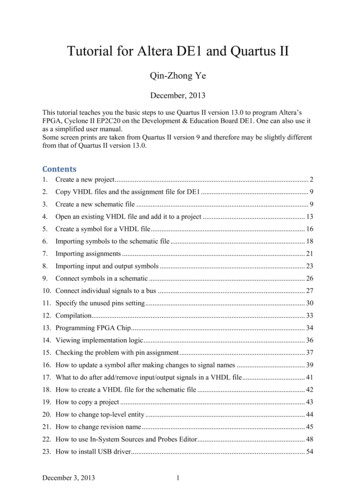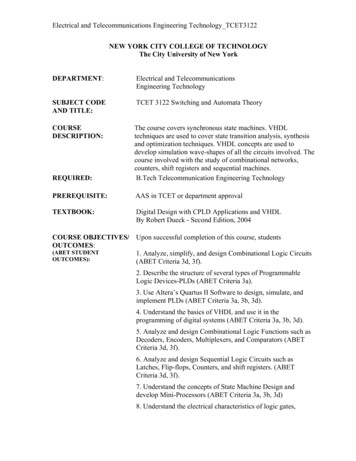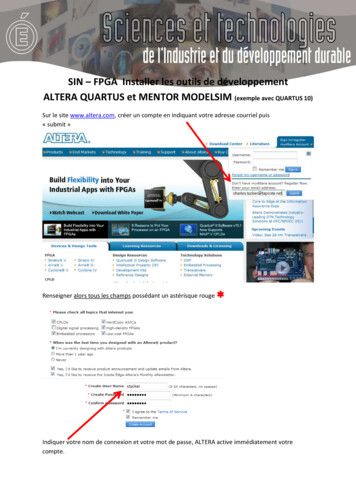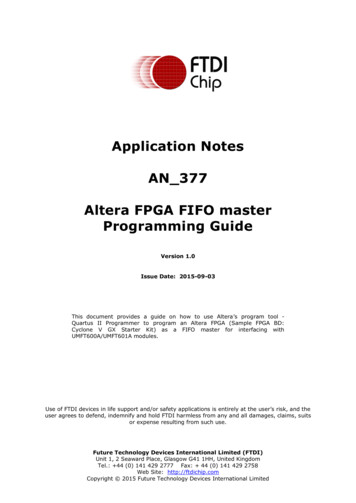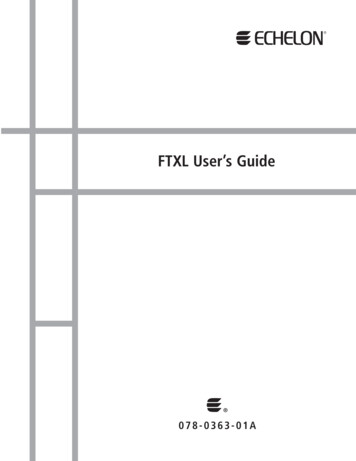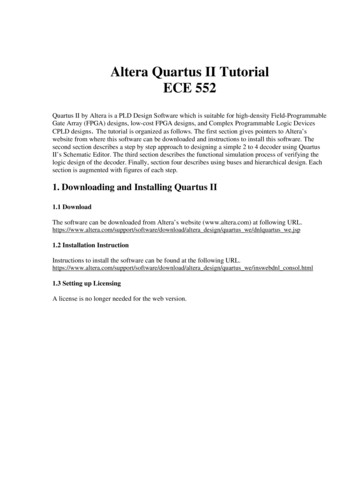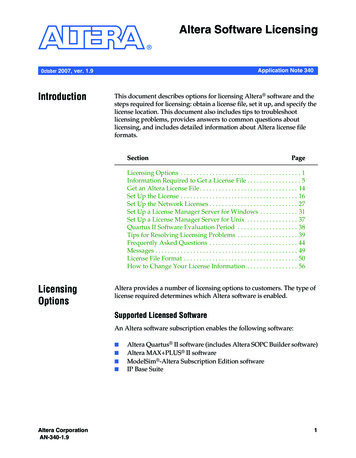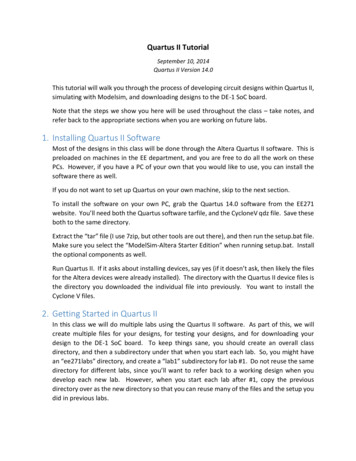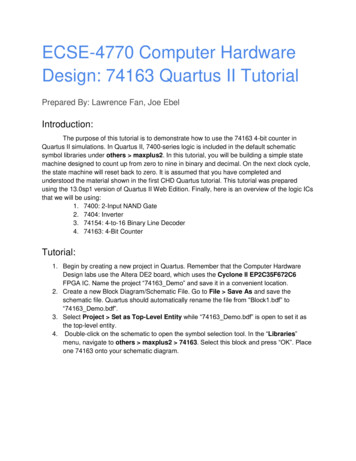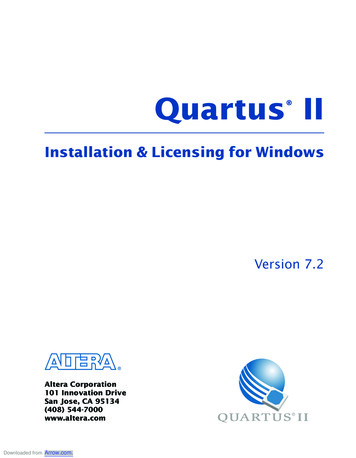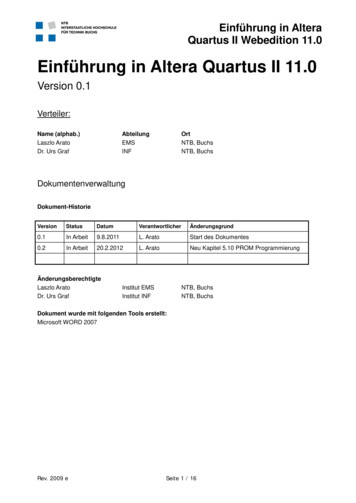
Transcription
Einführung in AlteraQuartus II Webedition 11.0Einführung in Altera Quartus II 11.0Version 0.1Verteiler:Name (alphab.)Laszlo AratoDr. Urs GrafAbteilungEMSINFOrtNTB, BuchsNTB, tatusDatumVerantwortlicherÄnderungsgrund0.1In Arbeit9.8.2011L. AratoStart des Dokumentes0.2In Arbeit20.2.2012L. AratoNeu Kapitel 5.10 PROM ProgrammierungÄnderungsberechtigteLaszlo AratoDr. Urs GrafInstitut EMSInstitut INFNTB, BuchsNTB, BuchsDokument wurde mit folgenden Tools erstellt:Microsoft WORD 2007Rev. 2009 eSeite 1 / 16
Einführung in AlteraQuartus II Webedition 11.0Inhaltsverzeichnis1Einleitung. 31.1 Zweck des Dokuments . 31.2 Gültigkeit des Dokuments . 31.3 Begriffsbestimmungen und Abkürzungen . 31.4 Zusammenhang mit anderen Dokumenten . 32Installation . 42.1 Unterschiede „Subscription-Edition“ und „Web-Edition“. 42.2 Download von Quartus II. 42.3 Download von ModelSim-Altera . 42.4 Installation. 43Lizenzierung . 53.1 Arbeiten mit dem VPN und den NTB Lizenzen . 53.2 Webedition Lizense . 63.3 30 Tage Evaluations-Zeit . 63.4 Limitierungen und Hardware Unterstützung . 64Projekt Start mit Quartus II . 74.1 Starten der Quartus II Software. 74.2 Erzeugung eines neuen Projektes mit dem „New Project Wizard“ . 75Erstes kleines Projekt in VHDL . 105.1 Projekt Start . 105.2 VHDL Design Eingabe . 105.3 Erste Analyse und Synthese . 115.4 Definition der I/O Pins . 115.5 Erstellen eines SDC (Synopsys Design Constraint) Files . 125.6 Kompilieren des gesammten Designs . 135.7 Anschliessen der DE2-115 Hardware . 135.8 Programm auf Hardware laufen lassen . 145.9 Final Test auf der Hardware . 145.10PROM Programmierung auf dem DE2 Board . 15Rev. 2009 eSeite 2 / 16
Einführung in AlteraQuartus II Webedition 11.01 Einleitung1.1 Zweck des DokumentsDiese Einführung soll Studenten und anderen interessierten Personen helfen, möglichst schnell und effizientdie Quartus II Software von Altera für FPGA Entwicklung zu nutzen.1.2 Gültigkeit des DokumentsDieses Pflichtenheft ist für NTB internen Gebrauch.Die Ausführungen gelten sowohl für die kostenlose Webedition Ausführung, wie auch für die LizenzierteVollversion. Dort wo Unterschiede bestehen, wird darauf explizit hingewiesen.1.3 Begriffsbestimmungen und AbkürzungenFPGAField Programmable Gate Array, ein programmierbarer Logikbaustein.ALTERAAltera Corporation ist ein Hersteller von FPGAsQuartus IIDie offizielle Software von Altera für CPLD und FPGA EntwicklungenVHDL„Very High-Speed Hardware Description Language“1.4 Zusammenhang mit anderen DokumentenDieses Dokument ist das Pendant zur Einführung in die Xilinx ISE Umgebung von Urs Graf.Folgende begleitende Dokumente sind geplant oder bereits in Arbeit:-Einführung in ModelSimEinführung in VHDL DesignEinführung in VHDL Testbench DesignVHDL Design GuidelinesWeitere unterstützende Literatur:- DE2 115 User Manual.pdf
Einführung in AlteraQuartus II Webedition 11.02 InstallationDie Software kann kostenlos von der Webseite von Altera heruntergeladen werden.Dazu ist eine Registrierung erforderlich.2.1 Unterschiede „Subscription-Edition“ und „Web-Edition“Für professionelle Anwender gibt es die Subscription-Edition, während für die meisten einfacheren Nutzerdie „Web-Edition“ genügt.Die genauen Unterschiede findet man im Alter Dokument:http://www.altera.com/literature/po/ss quartussevswe.pdf2.2 Download von Quartus IIQuartus II ist der Name der Entwicklungsumgebung von Altera, sowohl für CPLD, wie auch für Hier kann die richtige Version ausgewählt werden:- Quartus II(Subscription Edition oder Web Edition)- Version, z.B. 11.0, Service Pack 1- Windows oder LinuxDas File ist ca. 2.7 GBytes gross2.3 Download von ModelSim-AlteraModelSim ist eine sehr starke Simulationsumgebung für digitale Schaltungen. Die ModelSim-Altera Versionist speziell eng mit Quartus II verbunden, kann aber auch einzeln genutzt werden.Dabei ist die „Modelsim-Altera“ Version (ModelSim AE) von der kostenlosen „ModelSim Altera StarterEdition“ (ModelSim ASE) zu unterscheiden. Erstere funktioniert nur, wenn man z.B. über VPN Zugriff auf dieNTB Lizenzfiles sim/11.0 sim-starter/11.0Hier kann man auch wieder die gewünschte Version und Betriebssystem auswählen.Das File für Windows ist 341 MBytes gross.2.4 InstallationMan kann für Quartus und ModelSim jeweils die Installations-Files einzeln herunter laden, oder aber mit demAltera-Installer arbeiten es kommt auf das selbe heraus.Wenn man mehrere PCs mit derselben Software aufsetzten will, dann ist es vielleicht einfacher, die Fileseinmal herunter zu laden, um dann mehrmals zu verwenden.
Einführung in AlteraQuartus II Webedition 11.03 Lizenzierung3.1 Arbeiten mit dem VPN und den NTB LizenzenAn der NTB haben wir 50 „floating“ Lizenzen für Quartus und Modelsim.Wenn man diese nutzen will, muss das VPN aktiv sein, und es braucht ein lokales Lizenz-File mit einemNamen wie „Notebook1.dat“ und folgendem Inhalt:SERVER license-server 000c6ed7e662 1800VENDOR alterad C:\altera\91\quartus\bin\alterad.exeUSE SERVERDabei spielt die Version (hier 9.1) keine Rolle das gleiche File funktioniert auf für Version 11.0.Nachdem man Quartus II gestartet hat, muss man die Lizenz einstellen:In Quartus II findet man im Menu Tools License setup das folgende Fenster:Hier muss man rechts oben den File-Namen des Lizenzfiles eingeben, oder dieses mit dem Knopfrechts oben suchen
Einführung in AlteraQuartus II Webedition 11.03.2 Webedition LizenseWenn man ohne VPN die Software brauchen will, muss man bei Altera eine „Web License“ verlangen. Dazuöffnet man in Quartus II das Lizenz-Fenster mit dem Menu Tools License setup das folgendeFenster:Hier muss man rechts oben den Knopf „Web License Update“ anklicken, und kann dann den Antrag auf eineLizenz ausfüllen. Diese wird in der Regel innert 24 Stunden per E-Mail zugesand, und muss dann auf derlokalen Harddisk gespeichert werden. Der Pfad und Filename zu diesem File muss anschliessend im LizenzFenster rechts oben eingegeben werden.3.3 30 Tage Evaluations-ZeitIm Lizenz Fenster von Quartus (Tools License setup) kann eine 30-Tage Testphase gestartet werden aber nachher braucht es trotzdem eine Lizenz.3.4 Limitierungen und Hardware UnterstützungMit der kostenlosen Web Edition Version werden nicht alle CPLD und FPGA Familien von Altera unterstützt:Unterstützt:MAXCyclone, Cyclone II, Cyclone IIIArriaNicht Unterstützt:Arria II, ausser EP2AGX45Stratix, ausser EP1S10, EP2S15, EP2SGX30,EP3SE50, EP3SL70, EP3SL50,
Einführung in AlteraQuartus II Webedition 11.04 Projekt Start mit Quartus II4.1 Starten der Quartus II SoftwareEs gibt verschiedene Möglichkeiten, Quartus II zu starten:Start Programs Informatik Altera-Windows-Suche nach “Quartus” in der Startleiste von Windows 7-Doppelclick auf ein bestehendes .QPF File eines Quartus Projektes.4.2 Erzeugung eines neuen Projektes mit dem „New Project Wizard“Dies ist speziell geeignet für kleine oder ganz neue Projekte.Im Quartus Programm wählt man dieses „Wizard“ –Hilfsprogramm mit dem MenuFile New Project Wizard aus.Daraufhin öffnet sich ein Dialog zur EingabeSchritt 1: Verzeichniss, Name und Top-Level EntityVerzeichnis:Es beschleunigt die Synthese enorm,wenn das Projekt lokal auf dem D:Laufwerk ist, und nicht immer NetzWerk Zugriff benötigt.Namen:Wählen sie einen starken Namen,einer der etwas aussagt, statt nuretwas wie „Projekt 1“.Top-Level:Den Namen für die Top-Level Entitykönnen sie jederzeit wieder ändern.(Nicht so den Projektnamen !)Achtung: Verzeichnis-Pfad undProjekt-Namen dürfen keineLeerzeichen enthalten!Schritt 2: Files hinzufügenÜberspringen sie diesen Schritt ausser sie hätten bereits fertige Files zum einbinden Files können zum Projekt jederzeit später noch hinzugefügt oder entfernt werden.
Einführung in AlteraQuartus II Webedition 11.0Schritt 3: Chip auswählenIn diesem Fenster bestimmen sie, welches CPLD oder FPGA sie verwenden wollen.Wenn sie für das DE2-115 Board entwickeln wollen, dann wählen sie dafür das FPGA EP4C115F29C7.Dies ist ein Chip der Cyclone-IV Familie im FBGA Gehäuse (Fine-pitch Ball Grid Array).Sie können die Auswahl mit der FPGA Familie, Gehäuse (Package), Pin-Zahl und Geschwindigkeit (Speedgrade) einschränken.Die Pin-Zahl, das Gehäuse, ja sogar die FPGA Familie kann jederzeit verändert werden.Dabei muss man jedoch beachten, dass dadurch die Pin-Positionen geändert werden müssen.
Einführung in AlteraQuartus II Webedition 11.0Schritt 4: EDA Werkzeug EinstellungenHier können verschiedene zusätzliche 3rd-Party Werkzeuge spezifiziert und eingebunden werden.An der NTB verwenden wir nur für die Simulation eine „spezielle“ EDA Software, nämlich ModelSim.Dabei ist zu berücksichtigen, dass wir via Altera nur eine etwas reduzierte Version haben, die als„ModelSim-Altera“ gekennzeichnet ist, und nicht die „normale“ ModelSim Version.Dies ist die einzige Einstellung auf dieser Seite.Schritt 5: ZusammenfassungIn diesem Schritt kann nichts mehr eingestellt werden es werden nur die vorherigen Eingaben und derenKonsequenzen aufgelistet.Hier kurz kontrollieren, und dann Finish drücken.
Einführung in AlteraQuartus II Webedition 11.05 Erstes kleines Projekt in VHDLDies ist ein ultra-triviales Projekt, einfach um den ganzen Fluss durch Quartus II zu zeigen.Es soll einfach für jeden der ersten 8 Schalter je ein LED ansteuern.5.1 Projekt StartFühren sie die Schritte im Kapitel 4 durch, nennen sie das Projekt „Quartus Demo“ und die Top-Level Entity„quartus demo top“.5.2 VHDL Design EingabeErzeugen sie ein neues VHDL File mit dem MenuFile New und der Auswahl „VHDL File“ einneues Design-File.Speichern sie dieses File sogleich mit dem MenuFile Save As unter dem Namen„quartus demo top.vhd“.Schreiben sie darin (im Quartus Editor) die folgendenZeilen:LIBRARY IEEE;USE IEEE.std logic 1164.ALL;ENTITY quartus demo top ISPORT (Clock: IN std logic;switch: IN std logic vector(7 DOWNTO 0);red led: OUT std logic vector(7 DOWNTO 0));END ENTITY quartus demo top;ARCHITECTURE rtl OF quartus demo top ISBEGINtop reg proc : PROCESS (clock)BEGINIF rising edge(clock) THENred led switch;END IF;END PROCESS top reg proc;END ARCHITECTURE rtl;
Einführung in AlteraQuartus II Webedition 11.05.3 Erste Analyse und SyntheseStarten sie eine erste Analyse und Synthese mit dem KnopfProcessing Analyze Current File.oder im Menu mitWenn sie alles richtig eingegeben haben, sollte es keine Fehler und keine Warnungen geben, nur genau 10Informationen Das Projekt ist aber noch nicht fertig es fehlen die I/O Definitionen.5.4 Definition der I/O PinsMit dem Pin-Planer kann manrelative bequem alle in der TopLevel Entity enthaltenen I/O Pinsdefinieren,wenn das Top-Level Entity bereitseinmal erfolgreich analysiert wurde.(Schritt 5.3).Den Pin-Planner starten sie mitdem Knopf oder mit demMenu Assignments Pin PlannerKlicken sie jetzt in der Tabelle inder ersten Zeile (clock) auf dasdritte Feld (Location), und gebensie „Y2“ ein.Sogleich wird daraus „PIN Y2“,und auch I/O Bank und VRef Groupwerden ausgefüllt.Damit haben sie den Takt-Eingangauf einen Pin gelegt, an dem vomDE2-115 Board her ein 50 MHzTakt anliegt.Wiederholen sie dies für alle anderen Pins mit folgenden „Locations“:red led 7 bis 0:switch 7 bis 0:H19, J19, E18, F18, F21, E19, F19 und G19AB26, AD26, AC26, AB27, AD27, AC27, AC28 und AB28Für Ausgänge (LED Pins) muss man noch die “Drive Strength” und “Slew Rate” einstellen. Dazu klickt manzweimal rasch in das entsprechende Feld, und wählt den Wert aus dem Drop-Down Menu.Das kann mit der Zeit ziemlich mühsam werden. Einfacher geht es, wenn sie statt via Drop-Down Menu dengewünschten Wert direkt eintippen, also „8“ für 8mA und „2“ für die Slew-Rate.Schliessen sie den Pin-Planner. Sie müssen nicht speichern, alle Ändrungen werden sofort übernommen.
Einführung in AlteraQuartus II Webedition 11.05.5 Erstellen eines SDC (Synopsys DesignConstraint) FilesDamit die Quartus Software ihr Design richtig platzierenund auf Geschwindigkeit überprüfen kann, müssengewisse Informationen übergeben werden.Die Firma Synopsys hat dies mit dem Format „SDC“(Synopsys Design Constraint“ File für die gesammteIndustrie de-facto standardisiert. Auch Altera hat diesesFormat übernommen.Es kann leicht mit dem Menu File Newund Auswahl (siehe rechts) erzeugt werden oder aber mit jedem beliebigen Text Editor.Speichern sie das erzeugte neue File ab als„quartus demo.sdc“.Es empfiehlt sich hier, dem .sdc Fileden gleichen Namen zu geben, wie demProjekt (hier „quartus demo.sdc“.Bei grösseren Projekten können aucheinzelne Schnittstellen wie SDRAM ihreeigenen .sdc Files haben Für unser kleines Projekt ist der Inhalt sehr einfach:create clock -period 20 [get ports clock]derive pll clocksDie erste Zeile definiert einen Takt mit 20 ns Periode, also 50 MHz, mit Namen “clock” (letztes Argument).Die zweite Zeile definiert, dass alle mit einem On-Chip PLL generierten Signale auchautomatisch als entsprechende Takt-Signale behandelt werden, und dass deren Frequenzaus dem Eingang und der PLL-Konfiguration bestimmt wird. Wir brauchen dies zwar beiunserem Mini-Projekt noch nicht, aber es ist immer sinnvoll, diese Zeile dabei zu haben.Die Befehle im „Synopsys Design Constraint“ File sind im TCL/TK Stil formuliert, undverwenden nur Kleinbuchstaben!
Einführung in AlteraQuartus II Webedition 11.05.6 Kompilieren des gesammten DesignsMit dem Knopfoder dem Menu Processing Start Compilation oder dem Tastenkürzel „Ctrl-L“starten sie die Kompilation. Dabei werden jetzt nacheinander die folgenden Schritte ausgeführt:Analysis & Synthesis:Das Design wird analysiert und logisch interpretiert.Fitter:Die logischen Elemente und Port-Zuweisungen werden auf das gewählteFPGA abgebildet.Assembler:Das Programmierungs-File wird zusammengesetzt.Timing Analysis:Es wird geprüft, ob alle Timing Vorgaben erfüllt werden konnten.EDA Netlist Writer:Es werden .vho und .sdo Files für die Post-Fitting Timing Simulation erzeugt.Wenn sie bis jetzt alles richtig eingegeben haben, sollte das Design ohne Fehler und nur mit einer Warnungkompilieren:Warning: Skipped module PowerPlay Power Analyzer due tot he assignment FLOW ENABLE POWER ANALYZERDiese Warnung sagt nur aus, dass keine Schätzung der Leistungsaufnahme übersprungen wurde.5.7 Anschliessen der DE2-115 HardwareDamit sie den FPGA auf dem DE2-115 Board programmieren können, müssen sie zuerst die Hardwareanschliessen.1.) Schliessen sie die12V Speisung an.2.) Schliessen sie denUSB-Blaster Port(USB Stecker ganz links)an den PC an3.) Schalten sie mit dem rotenKnopf das Board ein. Die blaue LED neben demroten Schalter muss leuchten.
Einführung in AlteraQuartus II Webedition 11.05.8 Programm auf Hardware laufen lassenMit dem Knopfoder dem Menu Tools Programmer starten Sie den Programmer.(Selbstverständlich muss das Board eingeschaltet und über USB-Kabel mit dem PC verbunden sein )Im Normalfall ist bereits die USB-Blaster Hardware auf dem DE2-115 Board erkannt (rechts neben demKnopf „Hardware Setup “ angeschrieben als „USB-Blaster [USB-0]“.Ist dies nicht der Fall, so muss der USB-Blaster im Menu „Hardware Setup “ ausgewählt werden.Da dieses Programm-Teil erst nach der Kompilation geöffnet wurde, ist automatisch schon das richtige File(Quartus demo.sof) eingestellt, und alles im JTAG Mode bereit zu Programmierung. Alles was es jetzt nochbraucht, ist denKnopf zu drücken. Der grüne Balken oben rechts zeigt den Fortschritt.5.9 Final Test auf der HardwareWenn das FPGA programmiert ist, kann man mit den Schaltern SW0 bis SW7 die LEDs LEDR0 bis LEDR7ein- und ausschalten.Das Programm wurde NICHT in den Flash Speicher geschrieben, sondern nur via JTAG direkt ins FPGA.Das bedeutet, dass nach einem Aus- und Einschalten (oder Stromausfall) das Programm nicht mehr imFPGA präsent ist.Um das Programm in den Flash zu schreiben braucht es statt dem .SOF File das .POF File, sowie eineProgrammier-Einstellung. Das kommt später.
Einführung in AlteraQuartus II Webedition 11.05.10 PROM Programmierung auf dem DE2 BoardDamit eine gewünschte FPGA Konfiguration nicht durch ausschalten des Boards verloren geht, kann mandiese statt auf das flüchtige FPGA in einen nicht-flüchtigen externen Speicher ablegen, der dann bei jedemEinschalten das FPGA wieder konfiguriert.Einen solchen Baustein nennt man PROM (Programmable Read Only Memory). Auf dem DE2 Boardbefindet sich konkret ein serielles FLASH-PROM mit der Bezeichnung EPCS64, welcher im „Active SerialMode“ Programmiert werden kann.Dazu braucht es die folgenden Schritte:Wie schon bei Kapitel 5.8 mit dem Knopfoder MenuTools Programmer Programmer starten.1.5.3.2.1. Das Feld „Mode“ im Programmer auf „Active Serial“ setzen.Dabei werden alle bisher gewählten Konfigurations-Dateien aus der Liste entfernt, weil sie dasfalsche Format haben.2. Fügen Sie mit „Add File “ das gewünschte Konfigurations-File im POF Format dazu.3. Wählen Sie als Handlung „Program / Configure“ aus (Checkbox).4. Schalten Sie den kleinen Schalter ganz unten links auf dem DE2Board von „RUN“ auf „PROG“4. 6.5. Starten Sie die Flash-Programmierung mit „Start“6. Stellen Sie den Schalter auf dem DE2 Board wieder auf „RUN“7. Schalten Sie das DE2 Board aus und wieder ein. Jetzt wird die neue Konfiguration geladen.
Einführung in AlteraQuartus II Webedition 11.0Wenn Sie vorher bei Schritt 2. (Auswahl des POF Konfigurations-Files) für Ihr Projekt kein.POF File gefunden haben, dann fehlt in der Quartus Konfiguration die Definition desentsprechenden Serial Flash Bausteins.Sie können dies leicht nachholen:1. Öffnen Sie in Quartus mit demKnopfoder dem MenuAssignments Devices 2. Wählen Sie den richtigen FPGATyp aus. Für das DE2-115 Boardist dies EP4CE115F29C7.3. Drücken Sie auf den Knopf„Device and Pin Options“ um dasdazugehörige Flash Bauteil zudefinieren.4. Wählen sie im Fenster „Deviceand Pin Options“ im Untermenu„Configuration“ den richtigenFLASH Baustein:Checkbox „Use configurationdevice“ und Wahl des BausteinsEPCS64.5. Kompilieren Sie Ihr Projekterneut.
Quartus II Webedition 11.0 1 Einleitung 1.1 Zweck des Dokuments Diese Einführung soll Studenten und anderen interessierten Personen helfen, möglichst schnell und effizient die Quartus II Software von Altera für FPGA Entwicklung zu nutzen.